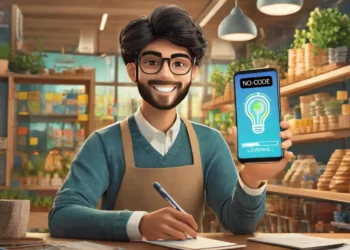O objetivo final de qualquer estratégia de SEO é dominar o topo dos motores de busca.
Porém, antes mesmo que isso comece a acontecer – e muito antes que a otimização no site e os links de entrada se tornem um fator – seu site precisa de indexação.
A indexação significa simplesmente que seu conteúdo é reconhecido pelos mecanismos de pesquisa e pode ser descoberto por meio de consultas de pesquisa relevantes.
Se o tráfego orgânico do mecanismo de busca é uma parte importante de sua estratégia de longo prazo, ser regularmente indexado por empresas como o Google é essencial.
Obviamente, a indexação do seu site requer uma visita do infame Googlebots. Essas criaturas robóticas ‘rastreiam’ seu site, procurando em cada canto e recanto por novas páginas da web.
Quando um conteúdo novo (ou atualizado) é detectado, a URL é passada de volta aos mecanismos de pesquisa para ser indexada.
Uma vez indexado, seu site começará a aparecer nos SERPs. Agora, suas estratégias de SEO podem começar a se estabelecer, ajudando você a ter uma classificação mais elevada.
Em outras palavras, obter a indexação é o primeiro passo da estratégia de SEO.
A maneira mais fácil de ser indexado é construir um sitemap XML para o seu site e, em seguida, enviá-lo ao Google Search Console .
Felizmente, isso é fácil para usuários do WordPress, graças a plugins como o excelente plugin Google XML Sitemaps.
Observação: se você está se perguntando se deve usar este plugin específico e / ou o excelente plugin Yoast SEO, dê uma olhada rápida neste nosso artigo anterior sobre exatamente isso.
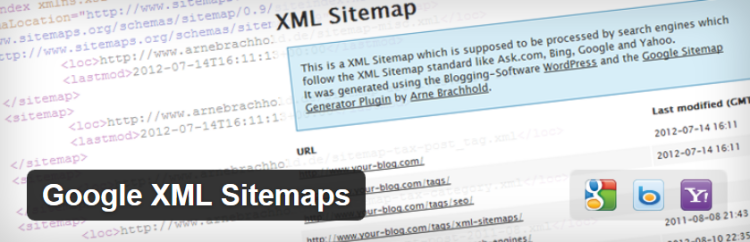
O plugin Google XML Sitemaps, criado por Arne Brachhold, está disponível há quase uma década.
Você pode baixá-lo gratuitamente do repositório do WordPress, onde tem a distinção de ser o plugin WordPress mais bem avaliado de todos os tempos – com uma classificação de 4,9 em 5 e um número absolutamente colossal de mais de 18 milhões de downloads até agora!
Hoje, vou mostrar a você como instalar e configurar este plugin excelente. Vamos começar.
O que é um Sitemap XML?
Primeiro, deixe-me responder à pergunta: O que é um Sitemap XML?
Um Sitemap (mapa do site) fornece uma visão geral da estrutura do seu site.
Ele foi criado para ajudar os mecanismos de pesquisa a descobrir todo o seu conteúdo – incluindo novos URLs e postagens atualizadas recentemente.
A parte XML se refere à linguagem de marcação usada para comunicar informações adicionais aos mecanismos de pesquisa – como quando uma página foi publicada ou quando foi atualizada pela última vez.
Seguindo o Sitemap, os mecanismos de pesquisa podem rastrear e indexar todo o seu site – a menos que você opte por anexar uma tag noindex a uma página. Isso significa que um Sitemap é a única forma de garantir que todo o conteúdo (obrigatório) chegue aos motores de busca.
Sem um Sitemap, os mecanismos de pesquisa têm que se deparar com o seu site, possivelmente por acaso ou, mais provavelmente, como resultado de links de entrada.
Os rastreadores ainda podem indexar algumas de suas páginas dessa maneira, especialmente se seu site for bem organizado com muitos links internos. No entanto, não há garantia de que todas as postagens e páginas serão indexadas.
É provável que a indexação também aconteça muito mais lentamente.
Como instalar o Google XML Sitemaps
Agora vamos para a parte mais importante da postagem: Como instalar e configurar o plugin Google XML Sitemaps.
Não se preocupe se você não instalou um plugin do WordPress antes – o processo é extremamente simples.
Faça login no painel do WordPress e vá até Plugins > Adicionar novo . Em seguida, digite ‘Google XML Sitemaps‘ na barra de pesquisa.
Existem muitos plugins com nomes semelhantes, então certifique-se de obter o correto (você está procurando o de Arne Brachhold).
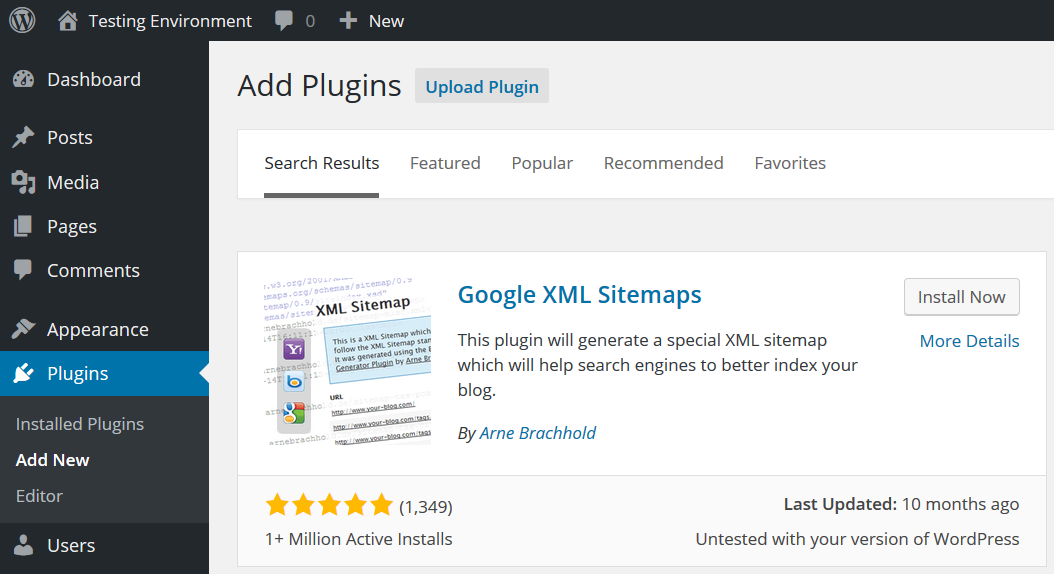
Ao encontrá-lo, clique em Instalar agora > Ativar plugin.
Assim que você clicar em ativar, o Google XML Sitemaps irá gerar seu primeiro sitemap automaticamente, tirando um instantâneo do seu site em seu estado atual.
Você pode visualizar o Sitemap adicionando a extensão /sitemap.xml ao seu domínio.
O Sitemap listará todos os seus URLs, bem como o nível de prioridade e a frequência de alteração (mais sobre isso posteriormente).
Por enquanto, porém, aqui está uma captura de tela do meu Sitemap XML (reconhecidamente básico).
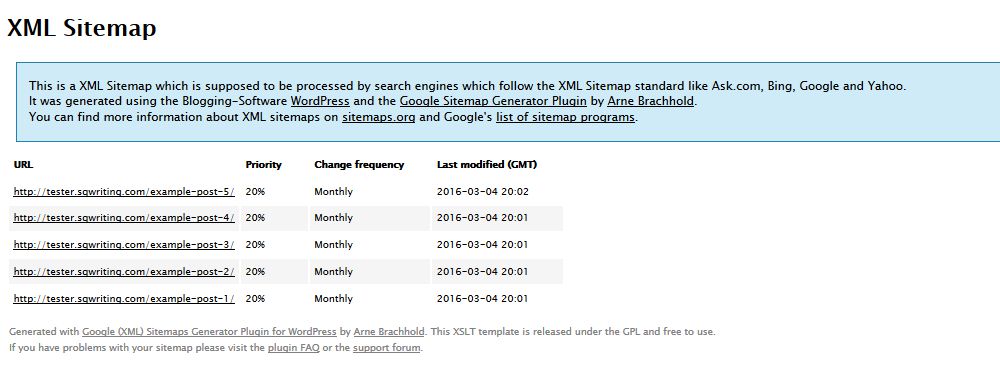
Como configurar o Google XML Sitemaps
Agora é hora de começar a configurar seu novo plugin. Todas as configurações do plugin são controladas a partir de uma tela – encontrada navegando em Configurações > XML-Sitemap .
Felizmente, o plugin vem com um conjunto razoável de pré-configurações – você provavelmente poderia deixar as configurações como estão e o plugin funcionaria perfeitamente fora da caixa.
Pessoalmente, porém, prefiro aprender um pouco mais sobre o que meu plugin pode fazer, para que eu o configure de forma otimizada com base em meus requisitos. Se você gosta do som disso, continue lendo, pois esta seção cobre todas as configurações principais.
Logo após a instalação, você verá a seguinte mensagem na parte superior da tela: ‘ Os mecanismos de pesquisa ainda não foram notificados. ‘
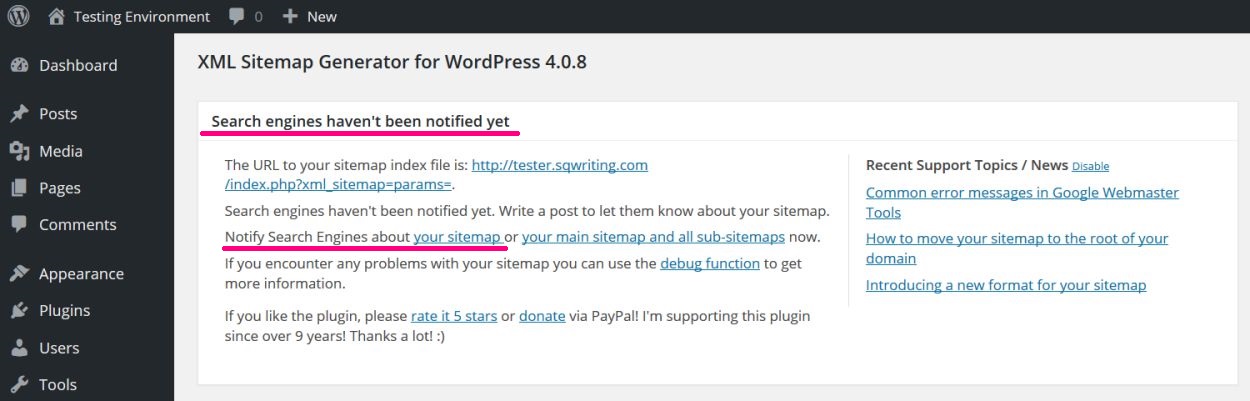
Se você deseja que seu site seja indexado o mais rápido possível, clique no link notificar mecanismos de pesquisa sobre o mapa do seu site .
Isso fará o ping do seu sitemap para os dois principais mecanismos de pesquisa: Google e Bing.
Segundos depois, o plugin irá (espero) dizer que seu ping foi bem sucedido. Incrível – agora você pode esperar uma visita do Googlebots e seu conteúdo será indexado em breve.
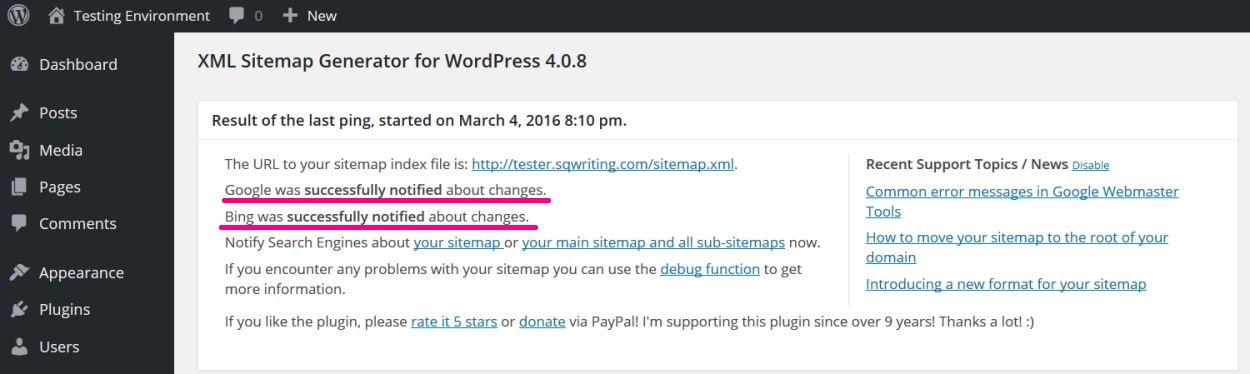
Agora de volta à tela de configurações, que está dividida em sete seções.
Vamos examinar cada seção separadamente, dando a você um resumo completo do que o plugin pode fazer.
1. OPÇÕES BÁSICAS
Como o nome indica, a primeira seção controla as configurações básicas.
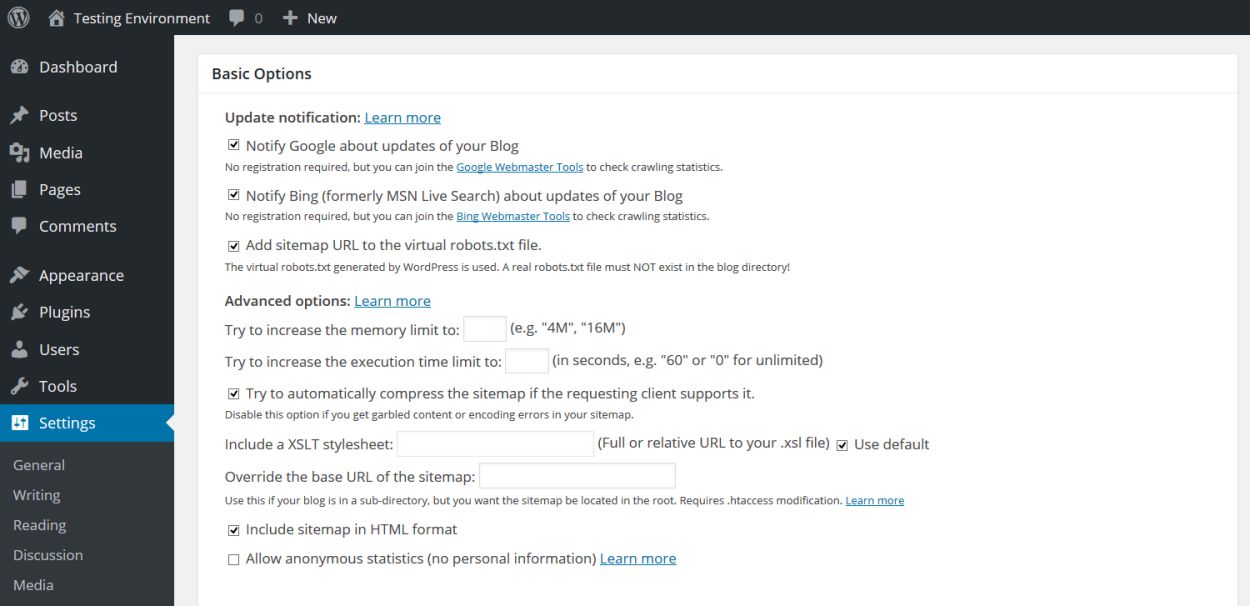
Para começar, você pode decidir quais mecanismos de pesquisa deseja notificar sobre as atualizações do seu site. Minha recomendação é deixar as caixas de seleção do Google e do Bing marcadas.
Cada vez que você publica uma nova postagem ou edita um conteúdo antigo, o processo de ping é repetido e os rastreadores são enviados para verificar as alterações.
A outra opção adiciona seu Sitemap ao arquivo robots.txt . Agora, robots.txt é um arquivo criado especificamente para se comunicar com rastreadores de mecanismos de pesquisa – ele os orienta pelo seu site e informa o que indexar.
O arquivo é especialmente útil para mecanismos de pesquisa que não oferecem suporte a notificações de ping (geralmente apenas os menores).
Como tal, recomendo deixar a caixa de seleção robots.txt marcada, pois isso pode indexá-lo em alguns mecanismos de pesquisa extras.
Role para baixo e você verá as Opções avançadas . As duas primeiras configurações relativas ao limite de memória e tempo de execução são amplamente redundantes, portanto, vá em frente e pule-as.
Mais abaixo, você será solicitado a configurar a folha de estilo XSLT. Lembra da captura de tela do meu sitemap básico que mostrei antes? Não foi dos mais bonitos, certo? Bem, essa era a versão aprimorada do Sitemap (suspiro!). Não era nada fácil para os olhos, mas ainda era possível para um humano ler.
Você pode escolher fazer o upload de uma nova folha de estilo XSLT se quiser que seu Sitemap tenha uma aparência melhor, ou pode desabilitar o XSLT completamente se quiser que seja menos ‘legível’ (não se preocupe – os mecanismos de pesquisa ainda lerão bem).
A próxima opção é talvez a mais importante nesta seção – substituir o URL base do Sitemap .
Agora, por padrão, seu Sitemap aparecerá na extensão /sitemap.xml – por exemplo, domain.com/sitemap.xml .
Mas digamos que você divida seu site em subdiretórios.
- Domínio raiz: dominio.com
- Sub-diretório: domain.com/blog/
Se você deseja combinar todos os mapas do site no Sitemap do domínio raiz, insira o URL do subdiretório no campo em branco. Agora, você precisará mergulhar no arquivo .htaccess do seu domínio raiz e colar o seguinte código:
<IfModule mod_rewrite.c> RewriteEngine On RewriteRule ^sitemap(-+([a-zA-Z0-9_-]+))?\.xml(\.gz)?$ /your-blogdir/sitemap$1.xml$2 [L] </IfModule>
Nota : No trecho de código acima, certifique-se de substituir ‘ your-blogdir ‘ pelo nome do seu próprio subdiretório .
O campo final configura uma versão HTML do Sitemap para bots menos sofisticados que não entendem XML. Isso não se aplica a nenhum dos grandes mecanismos de pesquisa, mas, se quiser ser indexado em qualquer lugar, deixe a caixa marcada.
2. PÁGINAS ADICIONAIS
Esta segunda seção, Páginas adicionais , só é realmente aplicável para aqueles que usam subdiretórios e subdomínios – ela permite que você especifique páginas externas adicionais para adicionar ao seu Sitemap.
Por exemplo, se você tem seu blog em dominio.com/blog/, ainda pode querer incluir a página inicial, dominio.com , em seu Sitemap do subdiretório.
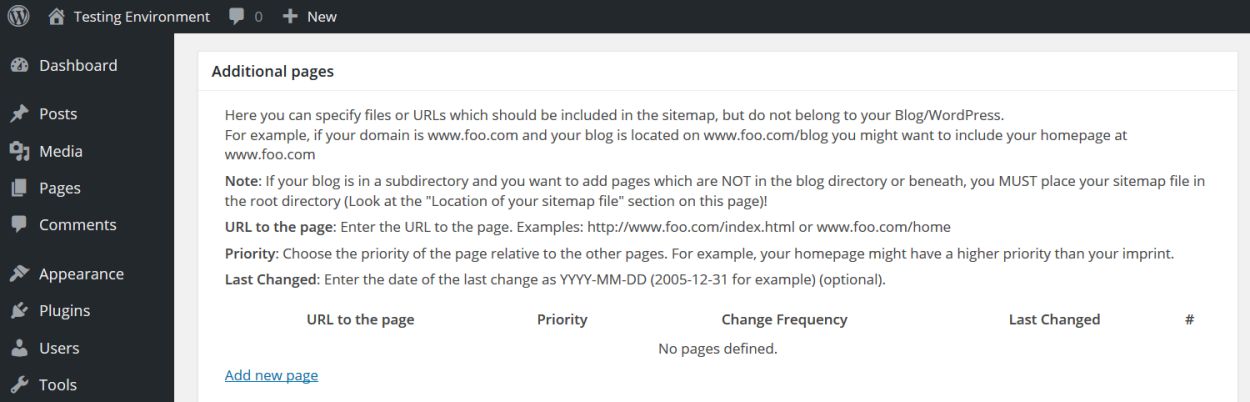
Basta clicar em Adicionar nova página e seguir as instruções simples. Você precisará especificar o URL, o nível de prioridade, a frequência de alteração e a data em que o URL foi alterado pela última vez – explicaremos as prioridades e as frequências de alteração com mais detalhes mais adiante na página.
3. PÓS-PRIORIDADE
Em seguida, temos Post Priority . Para ajudá-lo a entender melhor esta seção, permita-me apresentar rapidamente os níveis de prioridade de SEO.
Agora, os níveis de prioridade são uma parte vital do Sitemap – eles comunicam o conteúdo mais importante aos mecanismos de pesquisa. Cada página da web individual obtém seu próprio nível de prioridade, pontuado entre 0 e 1 em incrementos de 0,1.
Você pode pensar: Bem, meu site é superimportante, então vou dar a todos os meus URLs a prioridade máxima de 1.0.
Boa tentativa.
O nível de prioridade de um URL é julgado em relação a outros URLs internos. Se você der a todos eles a mesma prioridade – até mesmo a prioridade máxima – ele comunica aos mecanismos de pesquisa que todos os URLs são igualmente valiosos.
E você realmente deseja que sua página inicial seja priorizada da mesma forma que uma postagem de blog obscura?
Claro que não. Portanto, tenha disciplina e seja sensato ao atribuir níveis de prioridade.
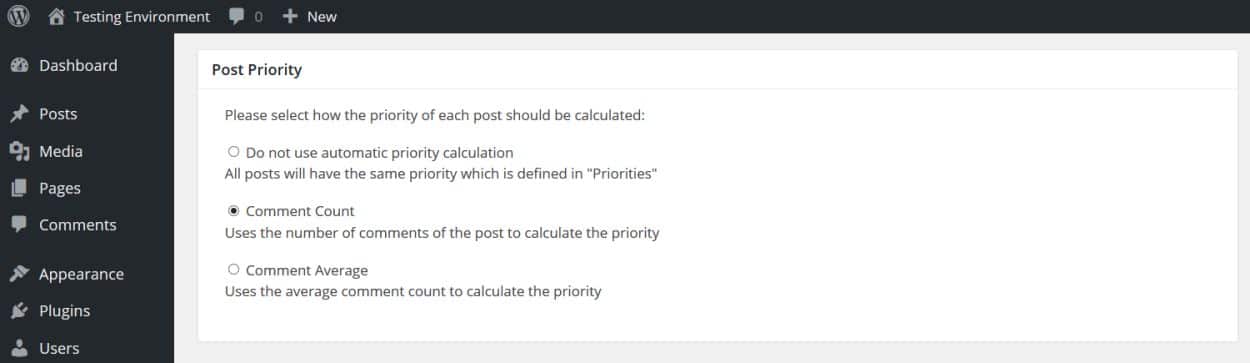
Voltar às configurações; esta seção examina especificamente como a prioridade de cada postagem é avaliada. Existem três opções:
- Não use o cálculo automático de prioridade – trata todas as postagens igualmente, com o valor de prioridade real atribuído posteriormente.
- Contagem de comentários – a prioridade é calculada com base no número absoluto de comentários que uma postagem recebe.
- Média de comentários – a prioridade é calculada com base no número de comentários relativos a outras postagens.
Minha dica? Use um dos cálculos baseados em comentários. Isso significa que suas postagens populares receberão automaticamente um nível de prioridade mais alto.
4. CONTEÚDO DO SITEMAP
A seção Conteúdo do Sitemap permite que você escolha quais itens, tipos de postagem personalizados e taxonomias você deseja incluir no Sitemap.
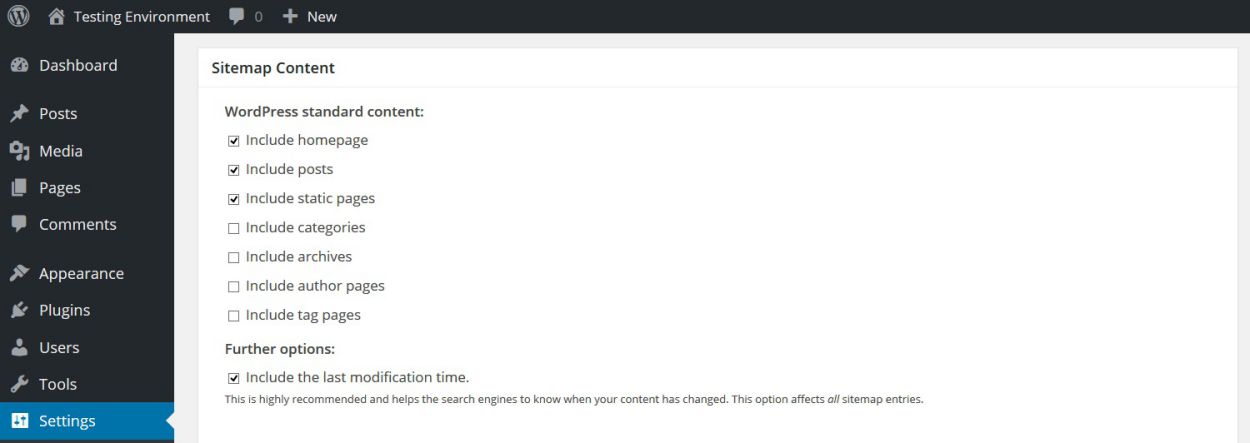
Por exemplo, a página inicial é uma necessidade absoluta. Também é uma boa ideia incluir todas as suas postagens, páginas e tipos de post personalizados do WordPress.
No entanto, a preferência pessoal ditará se você deve ou não incluir suas páginas de arquivo ou tag . Se você não quiser que essas páginas apareçam nas SERPs – e o valor dessas páginas é questionável na melhor das hipóteses – certifique-se de que elas estejam desmarcadas.
Na parte inferior da seção, você verá mais opções . Isso perguntará se você deseja incluir os horários das últimas modificações .
Eu recomendo deixar esta opção marcada, caso contrário, os motores de busca rastrearão apenas o conteúdo novo – não o conteúdo editado recentemente!
5. ITENS EXCLUÍDOS
Você pode querer incluir a maioria das postagens do seu blog no Sitemap, mas não todas . Esta seção permite que você exclua categorias inteiras do Sitemap, além de postagens e páginas individuais, inserindo seus números de ID.
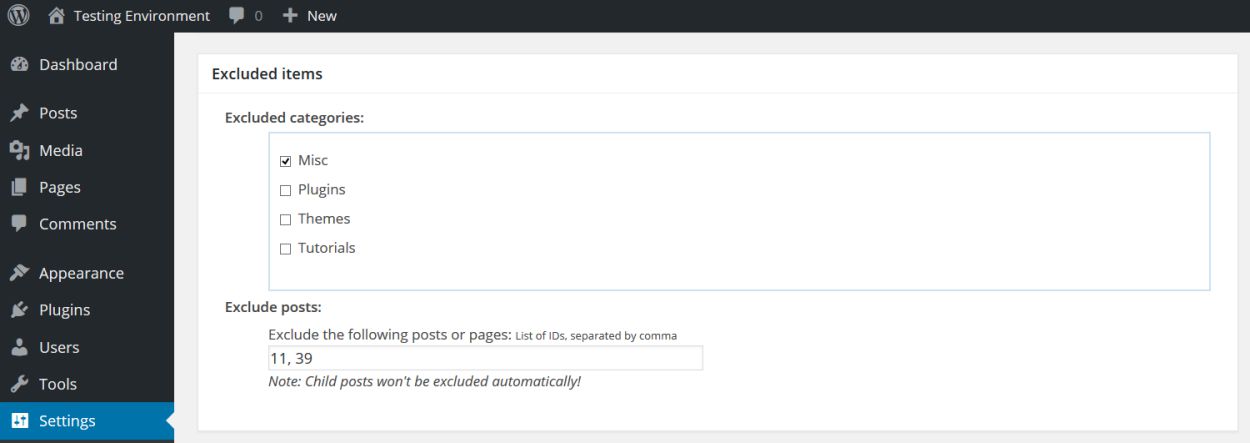
6. MUDAR AS FREQUÊNCIAS
Mencionamos Frequências de mudança ao longo deste artigo, mas esta é a seção onde você pode definir valores para elas.
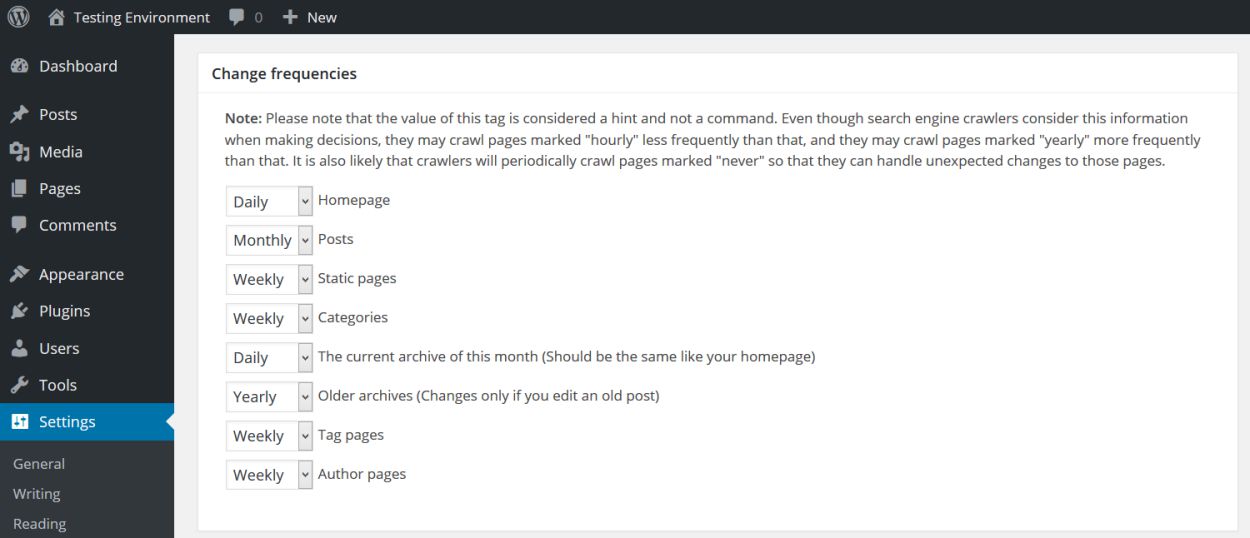
Agora, as frequências de mudança são orientações dadas aos motores de busca, permitindo-lhes saber com que frequência o conteúdo pode mudar. Essas informações informam aos mecanismos de pesquisa quando eles precisam enviar seus robôs rastreadores para procurar atualizações.
Por exemplo, se você publica conteúdo de blog regularmente, defina a frequência de alteração da página inicial para refletir isso – talvez diariamente .
Se você administra um site estático que raramente muda, o dia a dia parece um exagero. Nesse cenário, a opção anual parece mais realista. As opções são sempre, por hora, diário, semanal, mensal, anual e nunca .
Lembre-se, porém: esta não é uma ciência exata, então não espere que os bots cheguem como um relógio. No entanto, as frequências de mudança comunicam claramente a frequência com que um tipo de conteúdo é atualizado em relação ao resto.
7. PRIORIDADES
Já vimos os níveis de prioridade de postagem , mas esta seção permite que você classifique a importância do seu outro conteúdo – você também deve especificar os valores máximo e mínimo das postagens.
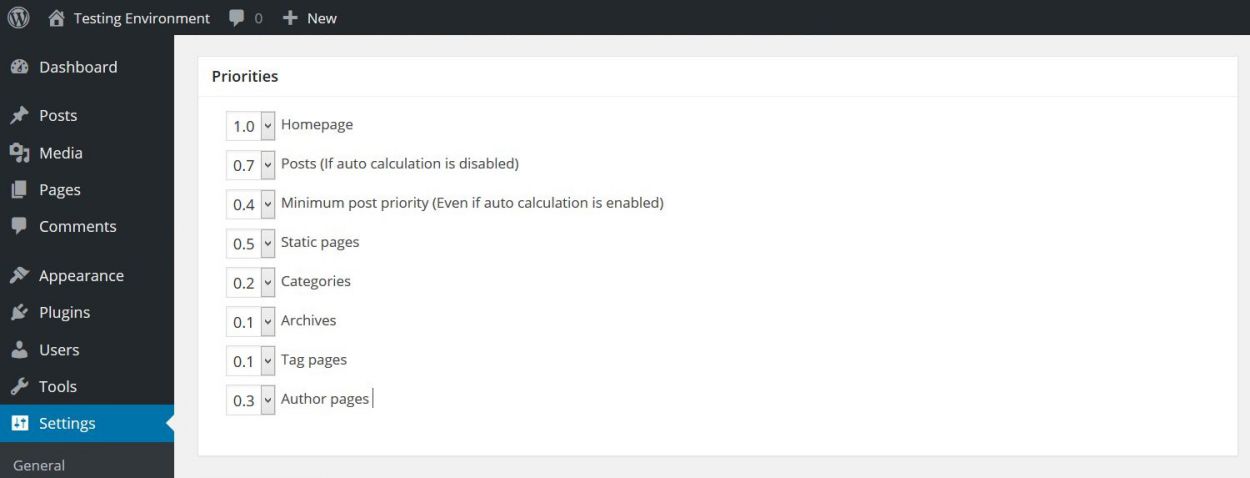
Sua página inicial é provavelmente a página mais importante – então vá em frente e dê a ela a pontuação máxima de 1,0.
As páginas estáticas e as postagens de blog populares provavelmente serão suas próximas páginas mais importantes, portanto, pontue-as bem.
Apenas lembre-se: não dê notas muito altas a conteúdo sem importância. Isso dilui os níveis de prioridade de suas coisas realmente importantes.
Conclusão
E com isso, concluímos: Uma análise detalhada de como configurar o plugin Google XML Sitemaps.
O plugin é gratuito e vem com uma grande reputação – bem avaliado no repositório do WordPress.
Isso provavelmente ocorre porque a funcionalidade do Sitemap XML é inestimável, além do plugin ser fácil de configurar.
Um dos principais pontos fortes do plugin é que as configurações padrão são razoáveis. Isso significa que você pode simplesmente conectar e jogar – a opção sem estresse e sem complicações!
No entanto, para SEOs especialistas, o plugin tem várias configurações para brincar (como demonstrado na postagem de hoje), para que você possa ajustar o Sitemap a seu gosto.
No geral, um plugin verdadeiramente excepcional – e sem dúvida um dos melhores plugins de sitemaps do WordPress disponíveis.